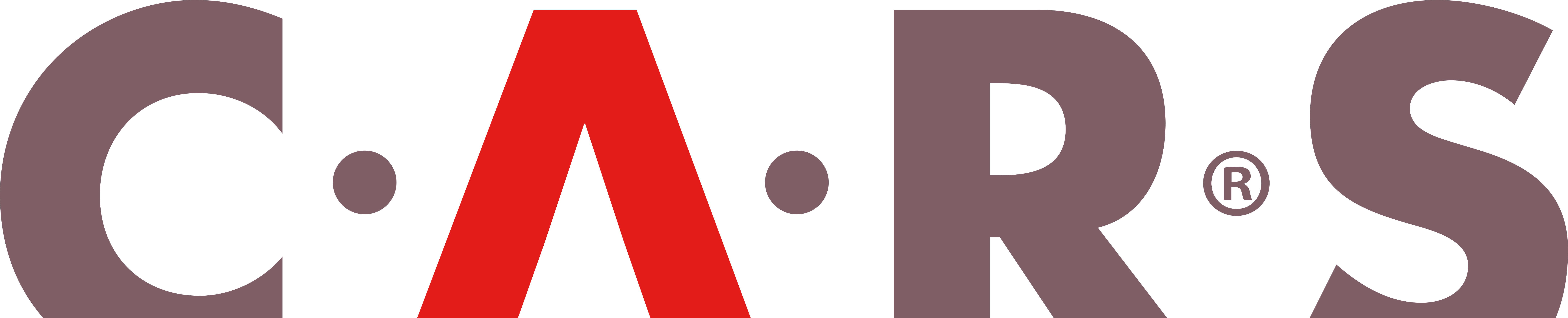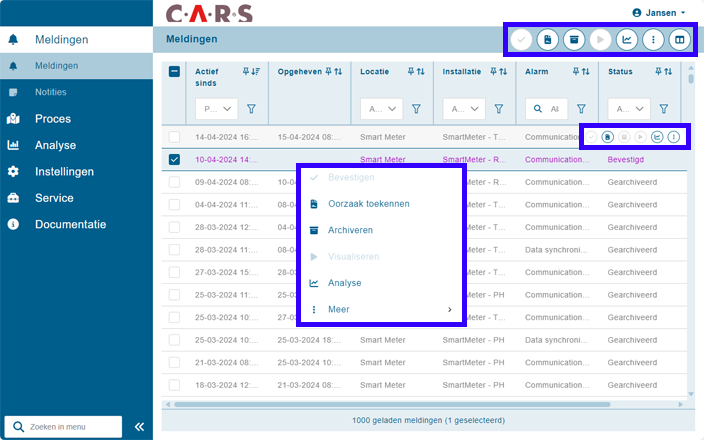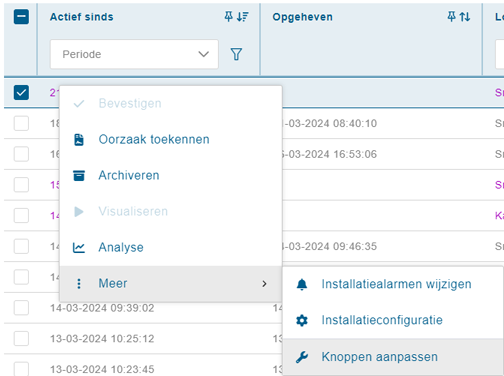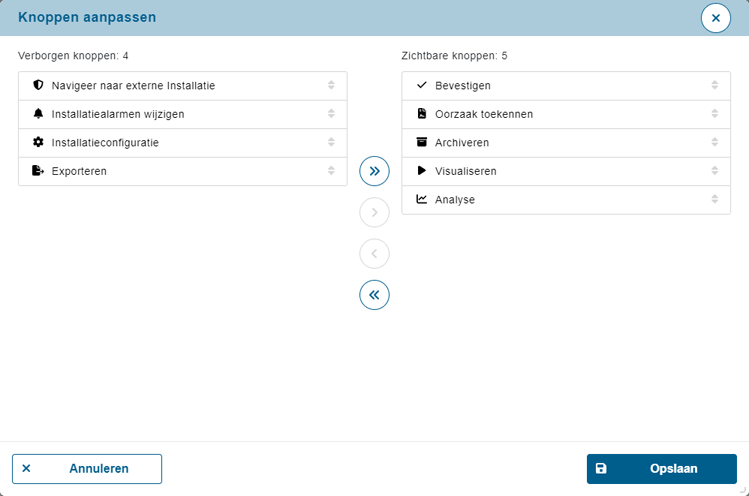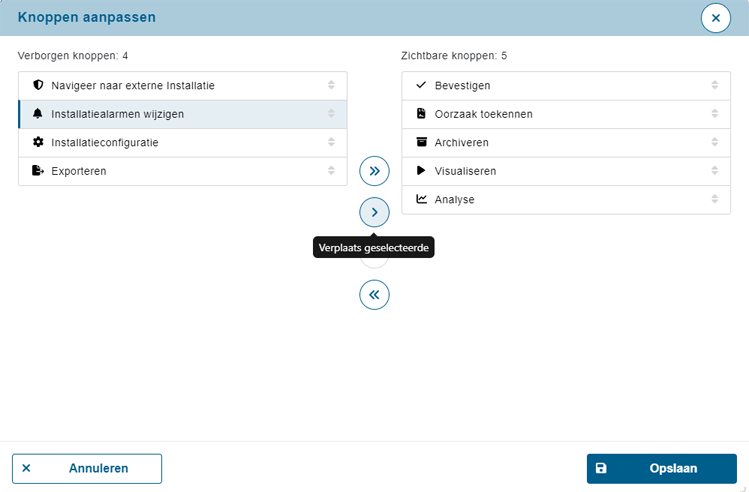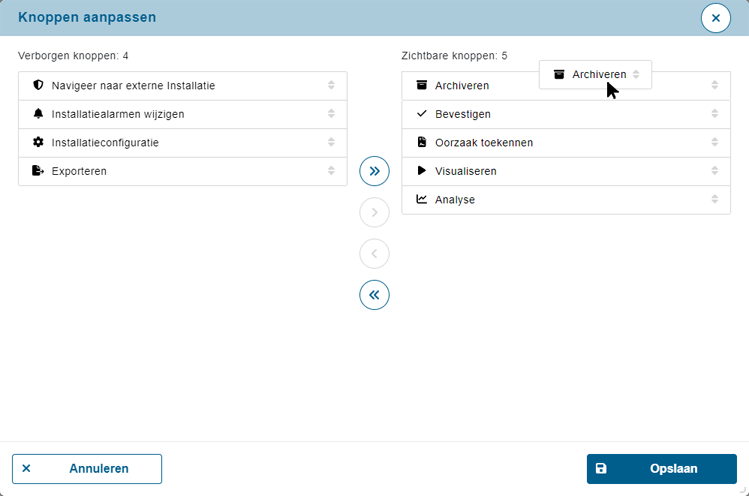Knoppen
Binnen CARS kunt u verschillende functies selecteren of naar onderdelen navigeren door het gebruik van knoppen. U kunt zelf kiezen welke knoppen er getoond worden en op welke volgorde deze getoond worden. Om prettiger te werken kunt u ervoor kiezen om alleen de meestgebruikte knoppen te tonen. In dit hoofdstuk wordt eerst uitgelegd waar u de knoppen in CARS kunt vinden en daarna hoe u de knoppen naar uw wens kunt aanpassen.
Knoppen aanpassen
Bij veel onderdelen in CARS kunt u aanpassen welke knoppen er zichtbaar zijn en op welke volgorde deze zichtbaar zijn. De knoppen die u instelt als verborgen, kunt u vinden onder Meer.
Om het menu Knoppen aanpassen te openen, volgt u de volgende stappen:
|
1. Klik met de rechtermuisknop op een regel. 2. Ga met de muis naar 3. Klik op |
In dit voorbeeld zijn de knoppen |
|
Het menu Knoppen aanpassen verschijnt. De knoppen die onder Verborgen knoppen staan, zijn beschikbaar onder De knoppen die onder Zichtbare knoppen staan, zijn zichtbaar op de gebruikelijke locaties. |
|
Knoppen zichtbaar of verborgen maken4. Klik op een knop om deze te selecteren. Een geselecteerde knop wordt gekleurd weergegeven. 5. Klik op Klik op
|
|
Volgorde van knoppen aanpassen6. Klik op een knop en houd de muisknop ingedrukt. 7. Sleep de knop naar de gewenste locatie en laat de muisknop los. 8. Klik op |
|